Wix Galerie Pro : Personnaliser la vue de survol des éléments de votre galerie
5 min
Dans cet article
- Personnaliser l'affichage en mode survol :
- FAQ
Donnez vie à votre site et encouragez les visiteurs à interagir avec votre galerie en appliquant des effets de survol amusants.
Un visiteur voit l'affichage en mode survol lorsqu'il place la souris sur un élément de la galerie sans cliquer. Vous pouvez choisir les éléments qui apparaissent lors du survol, ainsi que l'apparence de l'effet de survol.
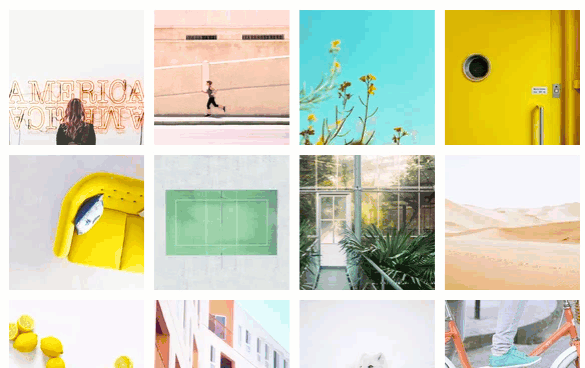
Personnaliser l'affichage en mode survol :
Personnalisez votre vue de survol en ajoutant une superposition, en choisissant les informations et les icônes qui apparaissent et en appliquant des animations de défilement. Les options de personnalisation disponibles dépendent de la mise en page de la galerie que vous choisissez.
Pour personnaliser l'affichage en mode survol :
- Cliquez sur la Wix Galerie Pro dans l'Éditeur.
- Cliquez sur Paramètres.
- Cliquez sur l'onglet Design.
- Sélectionnez les éléments de survol que vous souhaitez personnaliser :
Superposition et icônes
Textes
Style de l'élément
Effets de défilement
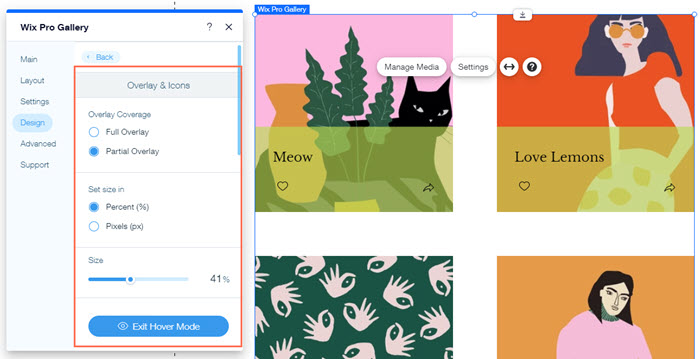
Suggestion :
Pendant que vous personnalisez l'affichage en mode survol, vous pouvez voir le résultat sur la Pro Gallery dans l'Éditeur. Cliquez sur Quitter mode pour revenir à l'affichage normal de la Pro Gallery.
FAQ
Cliquez sur une question ci-dessous pour en savoir plus sur la personnalisation de l'affichage en mode survol de votre galerie.
Puis-je faire apparaître une image différente lorsque je survole un élément de la galerie ?
Puis-je appliquer un effet de survol à un seul élément de la galerie ?



